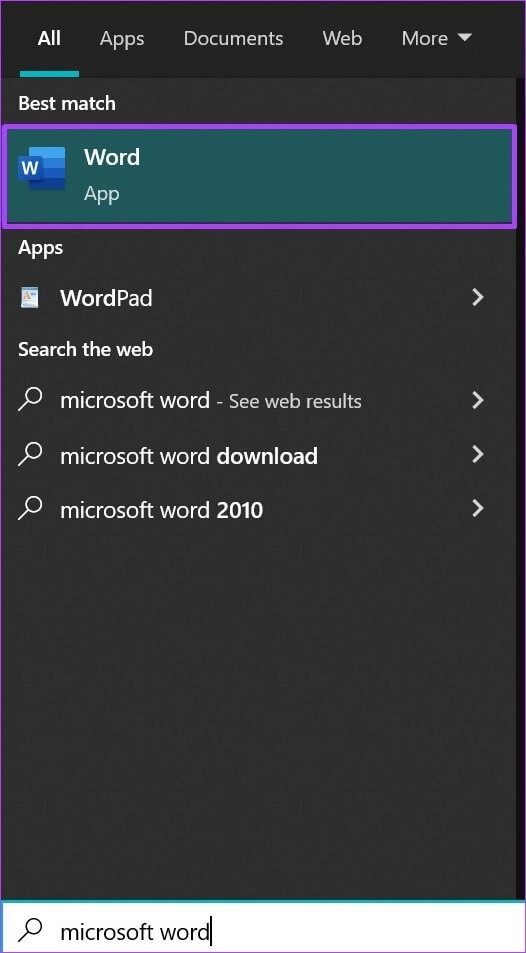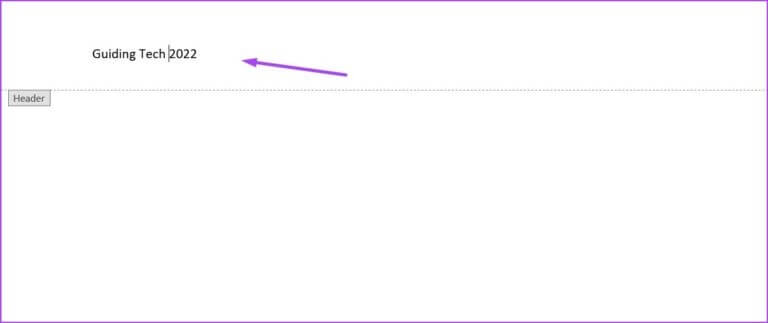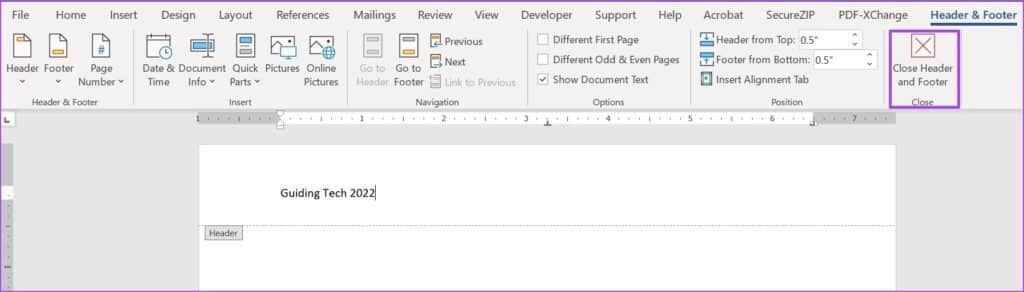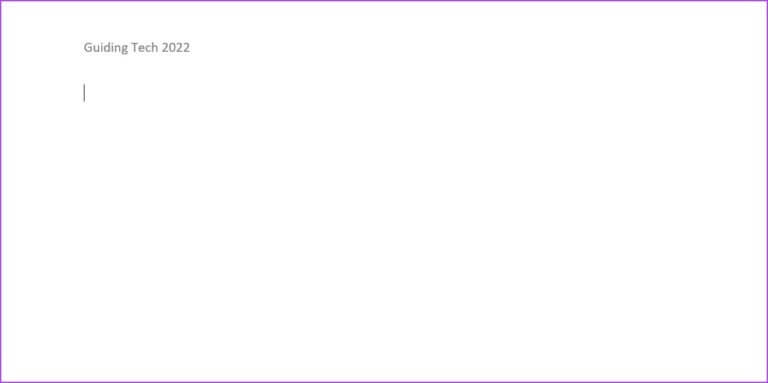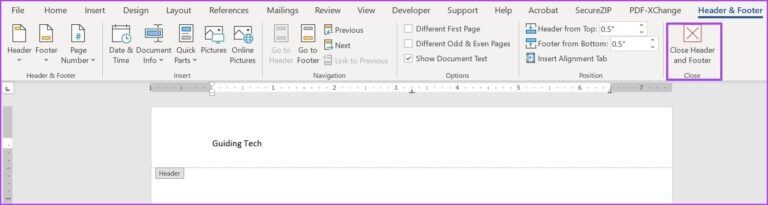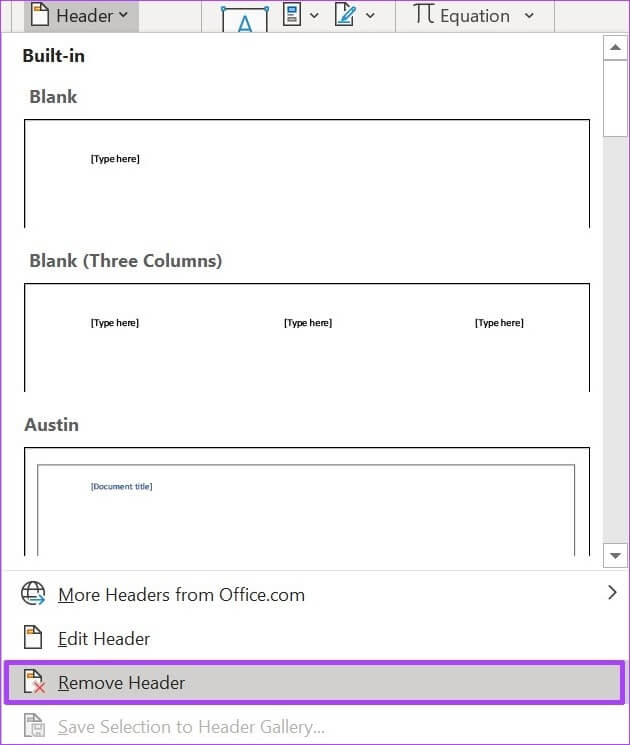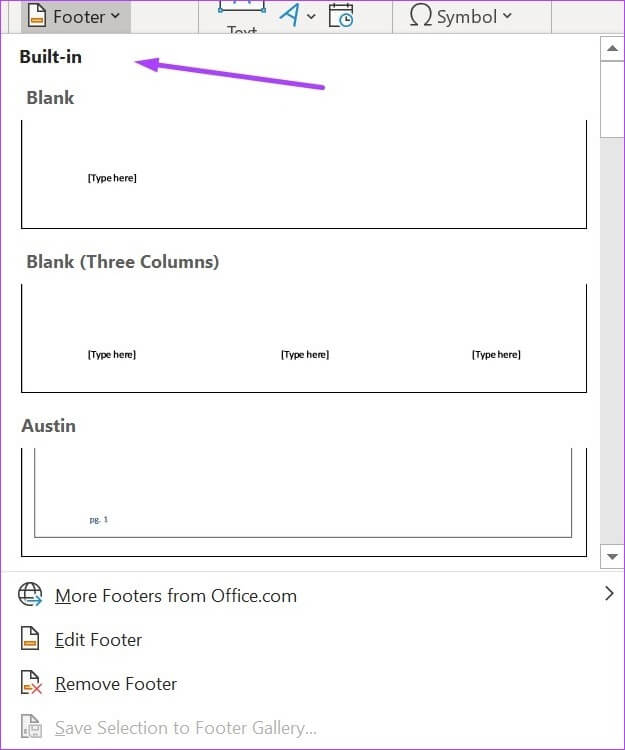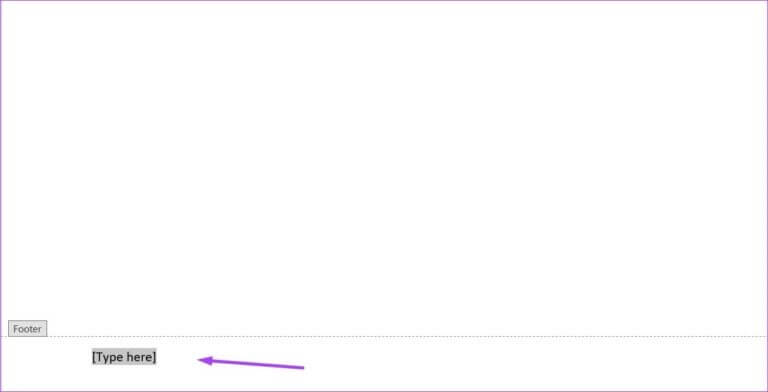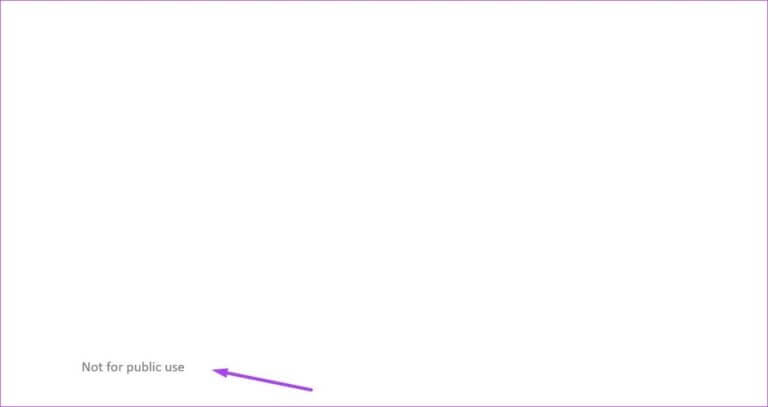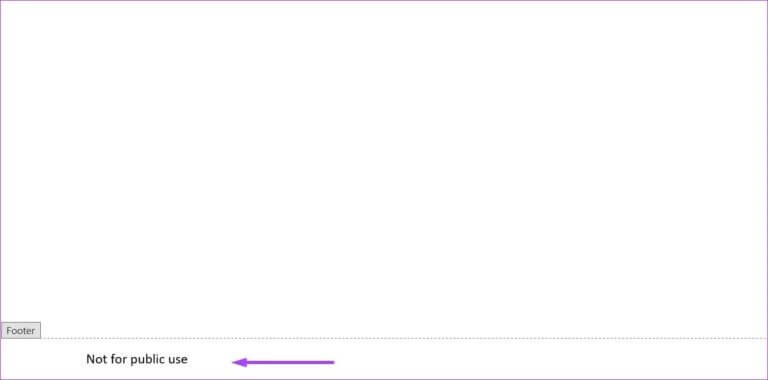So verwalten Sie Kopf- und Fußzeilen in Microsoft Word
vielleicht kannst du es sein Kopf-und Fußzeilen Ein benutzerfreundliches Microsoft Word-Dokument zur Verbesserung der Kommunikation des Dokuments. Ein Beispiel ist, wenn Sie auf jeder Seite einen Dokumenttitel einfügen müssen. Das geht ganz einfach mit einer Kopfzeile und macht das Dokument für den Leser verständlicher. Fußzeilen können Ihnen auch dabei helfen, Informationen wie Referenzen und Seitenzahlen hinzuzufügen. Sie fragen sich, wie Sie Ihrem Word-Dokument Kopf- und Fußzeilen hinzufügen können? Dieser Beitrag zeigt Ihnen, wie Sie Kopf- und Fußzeilen in einem Microsoft Word-Dokument einfügen, bearbeiten und löschen.
WIE MAN HEADER IN MICROSOFT WORD VERWALTET
Der Titel in Microsoft Word ist der obere Teil eines Word-Dokuments. Hier werden alle möglichen Informationen angezeigt, wie z. B. Thema des Dokuments, Seitenzahl, Firmenlogo, Name des Autors usw. So verwalten Sie Kopfzeilen in einem Microsoft Word-Dokument:
Header-Eingabe
Die folgenden Schritte zeigen, wie Sie eine Kopfzeile in Microsoft Word einfügen:
Schritt 1: Klicken Sie auf die Schaltfläche Start, geben Sie Microsoft Word ein und drücken Sie die Eingabetaste, um das Microsoft Word-Dokument zu öffnen.
Schritt 2: Klicken Sie im Menüband auf die Registerkarte Einfügen.
3: Klicken Sie auf Kopfzeile.
Es gibt einige integrierte Header-Designs, aus denen Sie wählen können.
Schritt 4: Wählen Sie eine der verfügbaren Vorlagen aus und MS Word sollte diese Vorlage zu Ihrem Dokument hinzufügen.
Schritt 5: Bewegen Sie den Cursor auf den Titel und geben Sie den gewünschten Text ein.
6: Klicken Sie nach dem Absenden des Textes auf Kopf- und Fußzeile schließen. Alternativ können Sie auch die Esc-Taste auf Ihrer Tastatur drücken.
Kopf bearbeiten
Die folgenden Schritte helfen Ihnen, eine Kopfzeile in Microsoft Word zu bearbeiten:
Schritt 1: Platzieren Sie den Cursor oben im Word-Dokument, wo sich die Kopfzeile befindet, und doppelklicken Sie, um das Bearbeitungstool für Kopf- und Fußzeilen zu starten.
Schritt 2: Bewegen Sie den Cursor auf den Teil der Kopfzeile, den Sie bearbeiten möchten, und nehmen Sie Ihre Anpassungen vor.
3: Klicken Sie nach dem Bearbeiten der Kopfzeile im Menüband auf Kopf- und Fußzeile schließen, um das Bearbeitungstool zu schließen. Alternativ können Sie auf eine beliebige Stelle im Dokument außer dem Kopfzeilenabschnitt doppelklicken, um den Editor zu schließen.
Kopf löschen
Sehen Sie sich die folgenden Schritte an, um zu erfahren, wie Sie eine Kopfzeile in Microsoft Word löschen:
Schritt 1: Klicken Sie im Menüband auf Einfügen.
Schritt 2: Wählen Sie Kopfzeile aus der Liste der Optionen.
3: Klicken Sie auf Kopfzeile entfernen.
Nachdem Sie diese Schritte befolgt haben, löscht Word automatisch die Kopfzeile aus dem Dokument.
Werfen wir einen Blick darauf, wie Fußzeilen in Microsoft Word verwaltet werden.
WIE MAN DIE FÜSSE MIT DEM WORT VON MICROSOFT VERWALTET
Das Verwalten von Fußzeilen in Microsoft Word ist dem Verwalten von Kopfzeilen sehr ähnlich. Der Prozess für Fußzeilen bleibt fast derselbe wie oben für den Kopfzeilenabschnitt besprochen. So funktioniert das:
Fußzeile einfügen
So fügen Sie eine Fußzeile in Microsoft Word ein:
Schritt 1: Klicken Sie auf die Schaltfläche Startmenü, geben Sie Microsoft Word ein und drücken Sie die Eingabetaste, um das Microsoft Word-Dokument zu starten.
Schritt 2: Klicken Sie im Menüband auf die Registerkarte Einfügen.
3: Klicken Sie auf die Fußzeile.
Genau wie bei Kopfzeilen gibt es integrierte Fußzeilendesigns, aus denen Sie auswählen können.
Schritt 4: Wählen Sie eine der bereitgestellten Vorlagen aus, und MS Word sollte diese Vorlage zu Ihrem Dokument hinzufügen.
Schritt 5: Bewegen Sie den Cursor zur Fußzeile und präsentieren Sie dann Ihren bevorzugten Text.
6: Klicken Sie nach dem Hinzufügen von Text auf Kopf- und Fußzeile schließen. Alternativ können Sie auch die Esc-Taste auf Ihrer Tastatur drücken.
Fußzeile bearbeiten
Falls Sie weitere Details hinzufügen oder etwas in der Fußzeile korrigieren möchten, können Sie die folgenden Schritte ausführen, um eine Fußzeile in Microsoft Word zu bearbeiten:
Schritt 1: Doppelklicken Sie auf die Fußzeile, die Sie ändern möchten. Diese Aktion startet den Kopf- und Fußzeilen-Editor.
Schritt 2: Bewegen Sie den Cursor an die Stelle, an der Sie Informationen in der Fußzeile hinzufügen möchten, und nehmen Sie Ihre Anpassungen vor.
3: Klicken Sie nach dem Bearbeiten der Fußzeile in der Multifunktionsleiste auf Kopf- und Fußzeile schließen. Diese Aktion schließt das Bearbeitungstool. Sie können auch auf einen anderen Teil des Dokuments als den Fußzeilenbereich doppelklicken, um das Tool zu schließen.
Fußzeile löschen
Die folgenden Schritte zeigen Ihnen, wie Sie eine Fußzeile in Microsoft Word löschen:
Schritt 1: Klicken Sie im Menüband auf Einfügen.
Schritt 2: Wählen Sie die Fußzeile aus der Liste der Optionen aus.
3: Klicken Sie auf Fußzeile entfernen.
MACHEN SIE IHRE MICROSOFT WORD-DOKUMENTE BESSER.
Kopf- und Fußzeilen können Ihr Dokument definitiv hervorheben. Eine andere Funktion in Microsoft Word, die ähnlich funktioniert, ist Endnoten und Fußnoten. Diese Funktionen helfen dabei, Referenzen oder weitere Kommentare zu verschiedenen Teilen des Haupttexts eines Word-Dokuments bereitzustellen.